Windows 10에서 덤프 파일의 내용을 보는 방법
덤프(Dump) 파일은 컴퓨터, 컴퓨터에 있는 소프트웨어 및 나쁜 일이 발생했을 때 메모리에 로드된 데이터에 대한 정보를 저장하는 특수한 유형의 파일입니다. 일반적으로 Windows 또는 충돌하는 앱에 의해 자동으로 생성되지만 수동으로 생성할 수도 있습니다. 나중에 발생하는 질문은 "덤프 파일의 내용을 어떻게 읽습니까?"입니다. ("How do I read the contents of a dump file?"). 이 가이드에서는 이것이 어떻게 이루어지는지 보여드릴 것입니다.
참고: (NOTE:)Windows 에서 덤프 파일(dump file) 을 생성하는 방법을 찾는 동안 이 웹 페이지를 방문했다면 다음 을 읽을 수 있습니다. 앱, 백그라운드 또는 Windows 프로세스 에 대한 (background or Windows process)덤프 파일(dump file) 을 만드는 방법 . 다양한 개발자의 다양한 앱을 사용하여 덤프 파일(dump file) 의 내용을 읽는 방법은 여러 가지가 있지만 우리가 알고 있는 가장 쉽고 사용자 친화적인 방법은 Microsoft 에서 만든 (Microsoft)WinDbg Preview 라는 앱을 사용하는 것 입니다.
1단계(Step 1) . WinDbg 미리보기(WinDbg Preview) 다운로드 및 설치
첫 번째 단계는 WinDbg Preview 를 다운로드하여 설치하는 것 입니다. Windows 10 컴퓨터 또는 장치 에서 (computer or device)Microsoft Store 를 열고 "windbg 미리 보기"("windbg preview,") 를 검색 한 다음 앱(Apps) 부서 의 WinDbg 미리 보기(WinDbg Preview) 결과를 클릭하거나 누릅니다 . 또는 이 링크를 사용 하여 (use this link)Microsoft Store 에서 (Microsoft Store)WinDbg 미리 보기(WinDbg Preview) 페이지 로 즉시 이동합니다 .

Store 의 WinDbg Preview(WinDbg Preview's) 페이지 에서 설치(Install) 를 클릭하거나 탭 합니다 .

이제 앱이 다운로드되어 Windows 10 PC에 설치될 때까지 기다립니다.
2단계(Step 2) . WinDbg 미리보기(WinDbg Preview) 를 열고 덤프 파일(dump file) 을 로드 합니다.
WinDbg Preview 를 설치 한 후 시작 메뉴(Start Menu) 에서 바로 가기를 찾을 수 있습니다 . 클릭하거나 탭하여 엽니다.

참고: (NOTE:)WinDbg Preview 를 사용 하여 덤프 파일 을 열 수 있지만 (dump file)BSOD ( Blue Screen of Death ) 동안 Windows 10 에서 생성된 덤프 파일(dump file) 을 열려면 WinDbg Preview 를 관리자로 실행해야 합니다 .
아래 스크린샷에서 WinDbg 미리 보기(WinDbg Preview) 가 어떻게 보이는지 확인할 수 있습니다. 창의 왼쪽 상단 모서리에서 파일(File) 버튼을 클릭하거나 누릅니다 .

"디버깅 시작"("Start debugging") 섹션이 선택되어 있는지 확인한 다음 "덤프 파일 열기"("Open dump file.") 를 클릭하거나 탭 합니다.

열기(Open) 창을 사용 하여 Windows 10 PC를 탐색하고 분석할 덤프 파일 을 선택합니다. (dump file)그런 다음 아래 스크린샷과 같이 열기 를 (Open)클릭하거나 탭(click or tap) 합니다 .
팁: 마지막 충돌 동안 (TIP:)Windows 10 에서 생성된 덤프 파일(dump file) 의 내용을 보려면 "C:Windowsminidump" 에서 찾을 수 있습니다 . 여기서 C: 는 (C:)Windows 10 이 설치된 드라이브의 드라이브 문자입니다 .
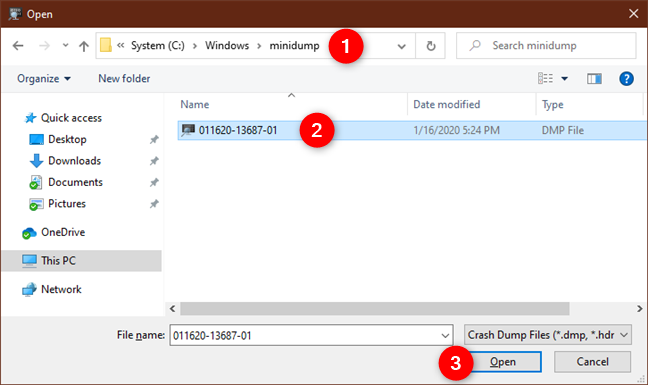
열기로 선택한 덤프 파일(dump file) 의 크기 와 WinDbg Preview 가 읽을 수 있도록 다운로드해야 하는 추가 소프트웨어 패키지에 따라 모든 것이 준비될 때까지 잠시 기다려야 할 수도 있습니다. 완료되면 아래 스크린(Busy) 샷에 표시된 사용 중 메시지가 사라집니다.

3단계(Step 3) . 실행 ! 덤프 파일(dump file) 에 대한 분석 명령(analyze command)
이제 WinDbg 미리 보기(WinDbg Preview) 가 선택한 덤프 파일(dump file) 로드를 완료했습니다 . 내용을 분석하려면 명령(Command) 패널 하단의 텍스트 필드에 !analyze -v 를 입력하고 키보드에서 Enter 키를 누릅니다 .
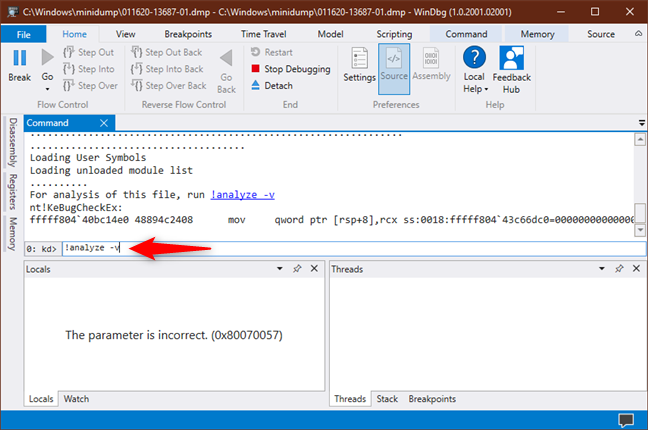
WinDbg Preview 는 (WinDbg Preview)덤프 파일(dump file) 을 읽고 분석하기 시작 합니다 . 이전과 마찬가지로 이 단계는 (Just)덤프 파일(dump file) 의 크기 와 앱이 이를 해석하는 데 필요한 추가 디버깅 패키지 수 에 따라 시간이 걸릴 수 있습니다 .

4단계. 덤프 파일 해석
덤프 파일(dump file) 분석 이 완료되면 결과를 읽고 충돌을 일으킨 원인을 찾을 수 있습니다. Command 패널에서 (Command)Bugcheck Analysis 를 찾을 때까지 스크롤 합니다 . 식별된 문제에 대한 유용한 정보를 표시해야 합니다.

더 아래로 스크롤 하여 (Scroll)BUGCHECK_CODE 라는 필드를 찾습니다 . 이 버그 코드(bug code) 는 Windows 10 PC에서 정확히 무슨 일이 일어났는지 알아내는 데 도움이 되기 때문에 매우 중요합니다. 어딘가에 메모하고 Google 을 사용하여 검색하십시오. 얻은 결과는 도움이 될 것입니다.
예를 들어 아래 스크린샷에서 볼 수 있는 e2 버그 코드(bug code) 에 대한 Google 검색 을 수행하려는 경우 (Google search)테스트 컴퓨터 에서 수동으로 (test computer)BSOD 를 생성했음을 알 수 있습니다 .

동일한 명령 패널에서 (Command)SYMBOL_NAME , MODULE_NAME 및 IMAGE_NAME 이라는 텍스트 행을 찾을 수도 있습니다 . 이는 덤프 파일을 해석할 때도 중요합니다. 어떤 드라이버가 Windows 10 PC를 손상시키고 충돌시켰는지 가리킬 수 있기 때문입니다.

MODULE_NAME 에서 링크를 제공하는 경우 해당 링크를 클릭하거나 탭하세요(click or tap) . 그러면 더 자세한 정보가 표시되고 문제를 일으킨 정확한 드라이버나 파일(driver or file) 을 배울 수도 있습니다 . 예를 들어 아래 스크린샷에서 이미지 경로(Image path) 와 FileDescription 라인을 보면 Right Control + Scroll Lock + Scroll LockBSOD ( Blue Screen of Death )를 수동으로 트리거할 때 키보드 드라이버 에 의해 (keyboard driver)덤프 파일(dump file) 이 생성 되었음을 알 수 있습니다. + 키보드의 Scroll Lock 키 조합.
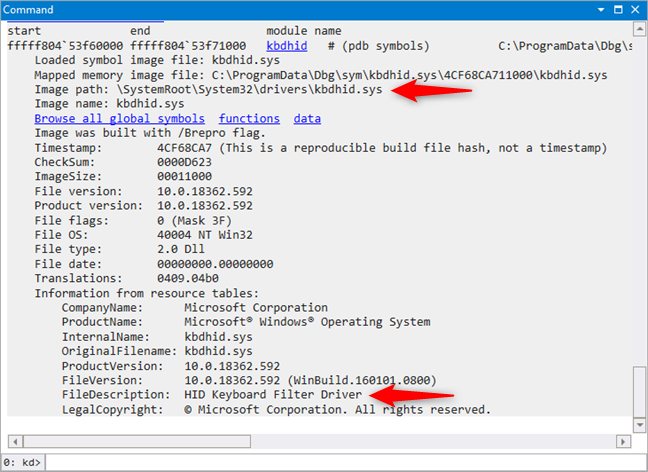
WinDbg 미리보기 는 (WinDbg Preview)덤프 파일(dump file) 의 내용에 대한 자세한 정보를 제공 하지만 대부분은 상당히 기술적인 내용이므로 일반 사용자가 쉽게 소화할 수 없습니다. 그러나 우리가 강조한 정보는 무엇이 잘못되었는지에 대한 아이디어를 제공해야 합니다.
덤프 파일(dump file) 의 내용을 더 쉽게 볼 수 있는 방법을 알고 있습니까?
덤프 파일의 내용을 읽는 이 방법이 상당히 쉽다는 것을 알게 되었기를 바랍니다. 더 사용자 친화적인 다른 방법을 알고 있거나 가이드에 추가할 내용이 있으면 주저하지 말고 의견 섹션에 알려주십시오.
Related posts
Windows 10으로 업그레이드하는 방법 (무료)
Recorder를 사용하는 방법 Windows 10 문제 해결을위한 단계 캡처 방법
Storage Sense을 사용하여 Windows 10을 정리하는 방법
Windows 10 작업 관리자의 기본 보기/탭을 설정하는 방법
Windows 10 시작 시 앱을 실행하는 4가지 방법
Windows 10에서 System Restore를 구성하는 방법
Windows 10에 대한 13 최고의 것들
32비트 또는 64비트에서 Windows 10을 다운로드하는 3가지 무료 방법
Windows 10에서 기본 앱 설정에 대한 전체 가이드
Windows 11을 다운 그레이드하고 Windows 10로 롤백하는 방법
Windows 10에서 VHD file를 열고, 마운트 해제 또는 영구적으로 첨부하는 방법
전문가처럼 Windows 10에서 설정 앱을 사용하는 방법
Windows 10에서 클립보드를 사용하는 방법: 이전 항목 붙여넣기, 항목 고정, 항목 삭제 등
Windows 10 및 Windows 11에서 휴지통은 어디에 있습니까?
Windows 10 블로트웨어를 제거하는 가장 빠른 방법
Windows 7의 기능은 Windows 10에서 더 이상 사용할 수 없습니까?
Windows 10 버전, OS build, 에디션 또는 유형을 확인하는 방법
Windows 10의 호환성 모드를 사용하여 오래된 프로그램을 실행하는 방법
Check Disk (CHKDSK)을 사용하여 Windows 10에서 하드 드라이브 오류를 테스트하고 수정하는 방법
Windows 10의 작업 관리자에서 시작 프로그램을 보고 비활성화하는 방법
